Unity暑期萌新入门:环境篇
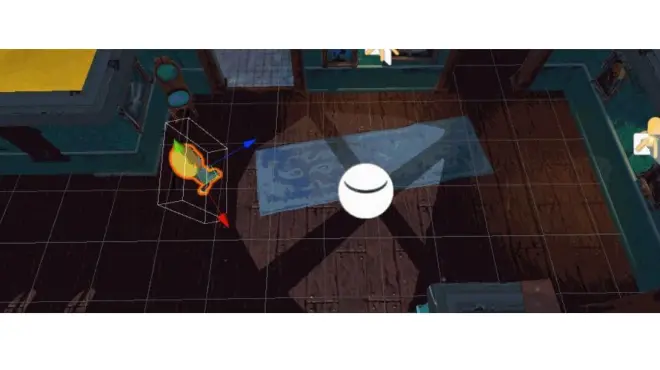
作者:Truly
大家好,新一期又跟大家见面了。
上一节我们完成了角色的移动控制,然而John只能在空白的场景中移动。因此接下来这一节我们将添加关卡、调节光照,让John来到阴森的鬼屋。然后设置NavMesh(导航网格,现在先听个概念就好),为以后添加会巡逻的幽灵作准备。
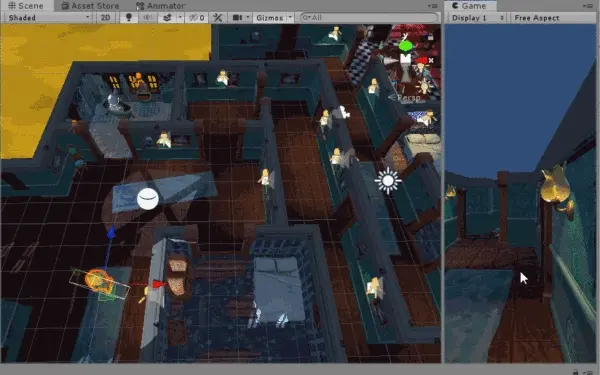
一、添加关卡
1 创建关卡实例
在Project窗口中打开Assets> Prefabs文件夹,找到Level 的预制体,把它拖到Hierarchy窗口中。
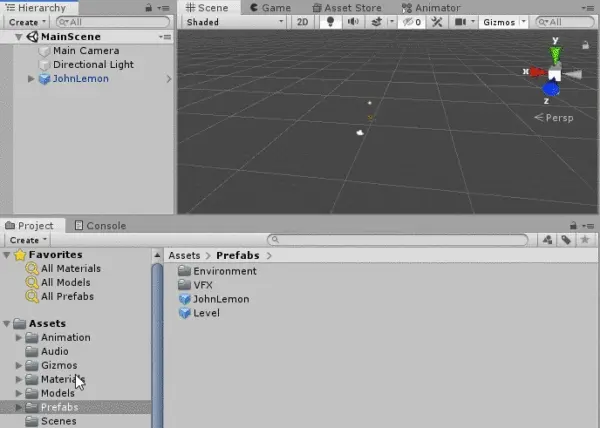
2 把JohnLemon移动到关卡中
(1) 在Hierarchy窗口中,选中JohnLemon GameObject。
(2) 在Inspector窗口中,修改transform组件里Position属性(-9.8,0,-3.2)。
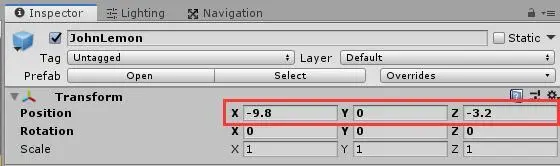
二、调节光照
光照是烘托气氛的重要元素,接下来我们调节光照,使鬼屋关卡看起来更加幽暗。
1 Directional Light(方向光)可以模拟像太阳这类远处的光源。
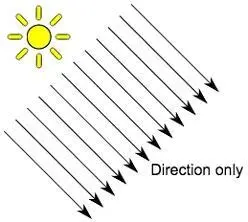
设置Directional Light
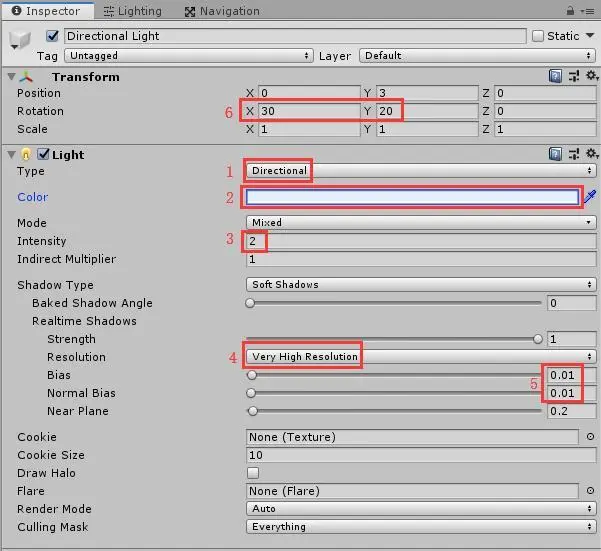
在Hierarchy窗口中,选中Directional Light:
(1) 在Inspector窗口中,Light组件里的Type下拉菜单栏选择Directional。
(2) 点击Color属性,弹出Color picker窗口。
各个参数含义以及设置:
下拉菜单:RGB 0-255
R(红):225
G(绿):240
B(蓝):250
A(透明度):255
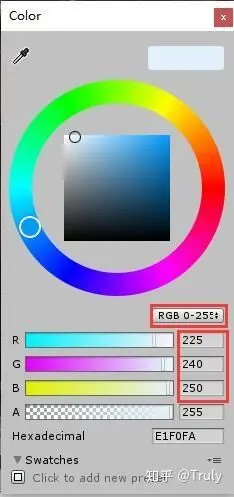
设置完之后关闭窗口,诡异的蓝光就做好啦~
(3) 回到Light组件,Intensity(强度)设置为2。通过设置阴影的参数,使气氛更加毛骨悚然~
(4) Realtime Shadows -> Resolution(分辨率)下拉菜单,选择Very High Resolution。
(5) Realtime Shadows -> Bias 和Normal Bias 属性参数设置为0.1。
(6) 把Transform组件的Rotation属性设置为(30, 20, 0),旋转灯光使光线从窗户射进屋里。
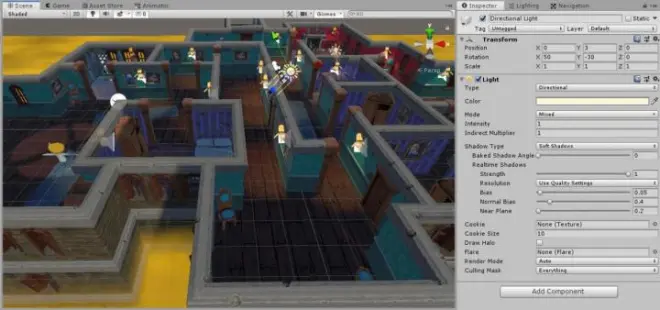
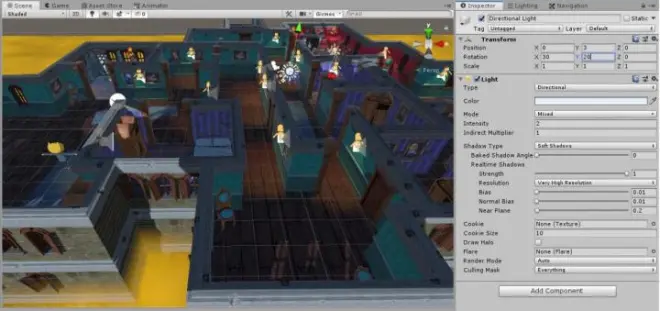
2 全局光照
Unity中有两种光来模拟现实世界中的光照,直接光照模拟来自特定光源的光(例如上一部分设置的阳光),间接光照模拟反射光。
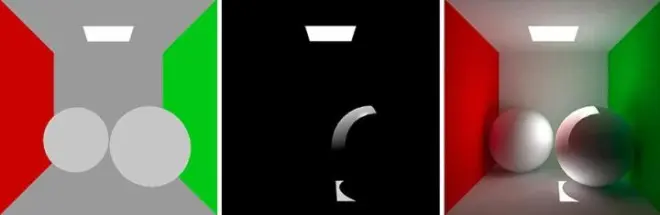
图片来源:https://learn.unity.com/tutorial/the-environment?projectId=5caf65ddedbc2a08d53c7acb#5caf7befedbc2a0ded5950d6
这种逼真的效果通常需要经过一段长时间的烘焙,所以我们这里采用设置近似值的方法来进行快速模拟:
(1)打开Lighting窗口
点击顶部菜单栏的Window > Rendering >Lighting Settings,点击Lighting弹窗的标签并拖动到Inspector旁。
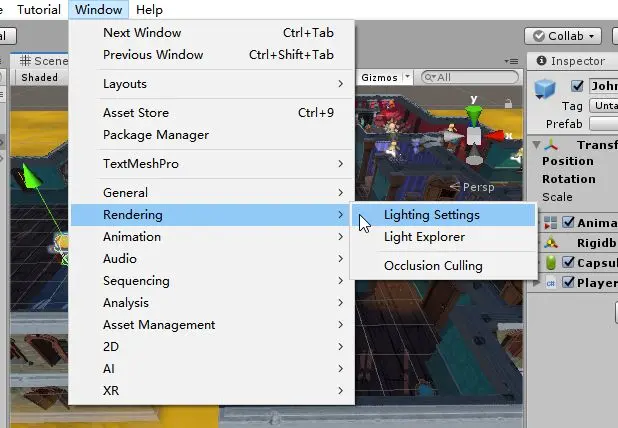

(2) 设置参数
①在Environment下,点击Skybox Material 属性右侧的小圆,弹窗里选择None。(因为这个游戏不需要显示天空)
②Environment Lighting设置:
Source:改为Gradient(渐变)。
Sky Color:控制场景里上方光源,RGB设置为(170, 180, 200 )。
Equator Color:控制场景里中间的光,RGB设置为(90, 110, 130)。
Ground Color:控制场景里下方的光,RGB设置为(0, 0, 0)。
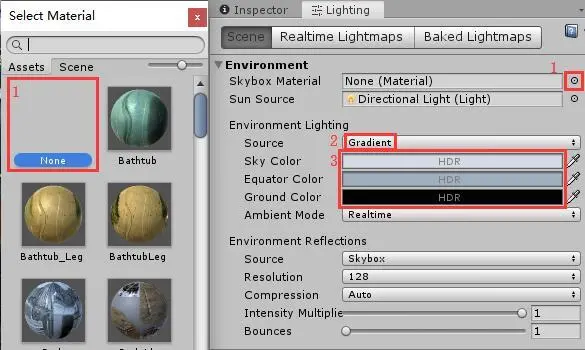
(3)取消勾选Realtime Global Illumination(实时全局光照)和Baked Global Illumination(烘焙全局光照)。
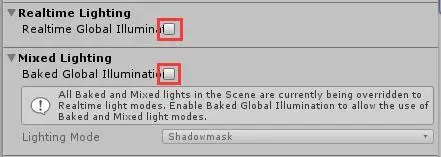
设置完毕后CTRL+S保存场景。
三、 设置NavMesh(导航网格)
NavMesh是一种自动寻路的技术,我们可以用它使幽灵在场景中游走。
1 标记Static
(1) 在Hierarchy中,选中Level GameObject。
(2) 在Inspector中,勾选Static(静态),使其纳入导航范围。

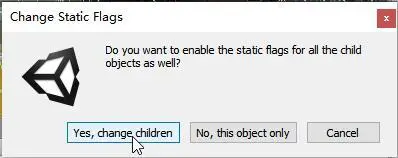
(3) 弹窗选择Yes,change children,把子对象也一同标记为Static。
(4) 禁用(取消勾选)天花板的Static,因为这个游戏里的幽灵不能在天花板上游走。
在Hierarchy中,Level> Corridors> Dressing> Ceiling Plane 并选择Ceiling Pane GameObject,取消勾选Inspector窗口中的Static。
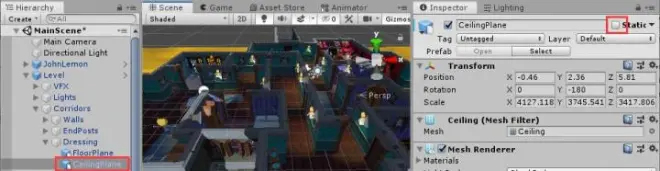
设置完毕CTRL+S保存场景。
2 创建NavMesh
(1) 添加Navigation窗口
在顶部菜单栏中,选择Window > AI > Navigation,窗口会出现在Inspector窗口旁。

(1)设置Bake(烘焙)参数
①选中Bake选项
②Agent Radius(半径)调至0.25,适配以后添加幽灵角色的半径。
③ 设置完后点击Bake按钮。
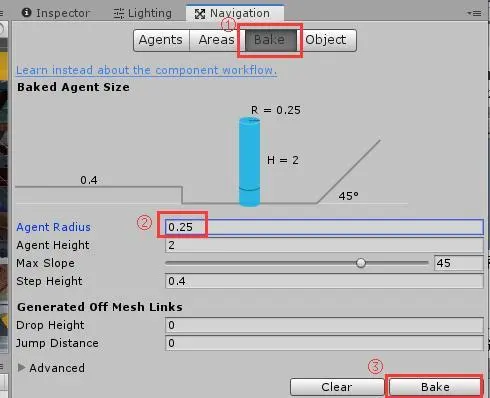
烘焙完成后,蓝色区域代表可以行走的区域,选中Navigation窗口才会显示哦。
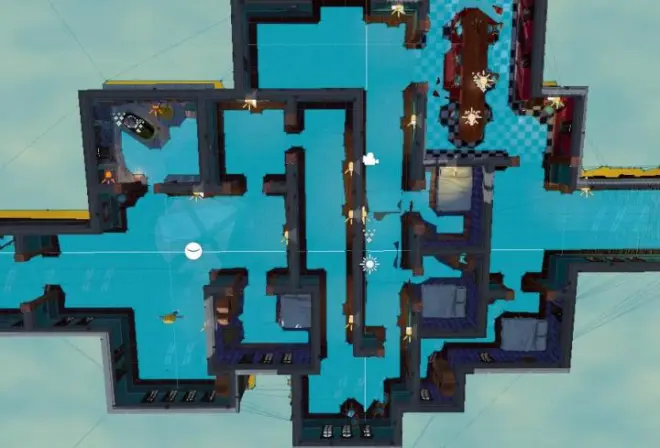
结语:这一节我们添加了关卡,然后设置了环境的光照烘托诡异的气氛,创建NavMesh(导航网格)为添加会移动的幽灵作准备。赶紧CTRL+P运行游戏,让John承包一次鬼屋吧~由于此时我们还没有设置摄像机跟随,所以运行时要把Game视窗拖动到一旁,在Scene视图中观察John的移动(运行后点击Game视窗然后WASD操作)。下一节我们将学习Camera篇,设置摄像头跟随以及屏幕后效(可让画面效果表现得更棒)。
迫不及待想自行开始制作的小伙伴,可以浏览John Lemon's Haunted Jaunt官方教程:
https://learn.unity.com/project/john-lemon-s-haunted-jaunt-3d-beginner
咱们的游戏开发交流群也欢迎强势插入:869551769
希望参与线下游戏开发学习的,欢~~~~~~迎访问:http://levelpp.com/

